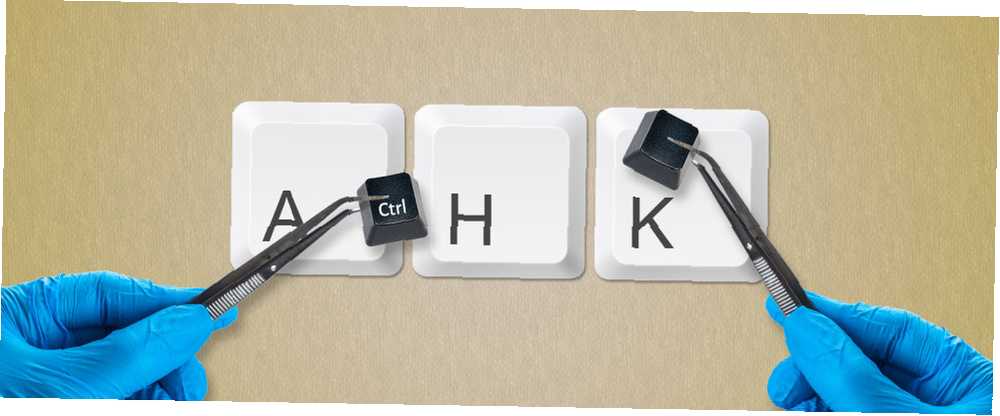
Harry James
0
4575
1453
Používání zkratek je úžasné - je tu něco o tom, jak rychle udělat úkol, který vám dá pocit naplnění. Jakmile zvládnete obrovský seznam klávesových zkratek systému Windows a máte každé gesto Windows 10 dole, možná budete mít hlad po dalších způsobech použití klávesových zkratek.
AutoHotkey (AHK) je odpovědí na všechny vaše potřeby přizpůsobení. Tento malý program se může postarat o přemapování klíčů, vytvoření nových zkratek a spuštění maker k automatizaci opakujících se úkolů. Pojďme se podívat na některé úžasné skripty, které si můžete stáhnout a začít používat hned teď, a pak si pár základních AHK dolů, takže si můžete vytvořit své vlastní skripty tam, kde tyto nestačí!
Pokud potřebujete podrobný úvod do AHK, vezměte si rychlou objížďku do našeho průvodce AutoHotKey pro začátečníky Průvodce rychlým AutoHotkey pro začátečníky Průvodce rychlým AutoHotkey pro začátečníky AutoHotkey je výkonný bezplatný a otevřený zdrojový nástroj Microsoft Windows, který dokáže automatizovat opakující se úkoly. Naučte se, jak ji používat zde. než budete pokračovat.
Instalace AutoHotkey
Než budete moci vyzkoušet některé skripty nebo si vytvořit svůj vlastní, musíte si nainstalovat AutoHotkey. Navštivte hlavní stránku AHK, klikněte Stažení na pravé straně a zvolte Instalační program chytit nejjednodušší verzi k instalaci. Proveďte dialog rychlé instalace a máte AutoHotkey spuštěný a připraven k provozu!
Program, který jste právě nainstalovali, nyní zpracovává provádění skriptů, které píšete v jazyce AutoHotkey, ale zatím nemáte spuštěny žádné skripty! Chcete-li vytvořit nový, zkontrolujte, zda je spuštěna funkce AutoHotkey (otevřením nabídky Start a zadáním textu) AutoHotkey spusťte program), klepněte pravým tlačítkem myši kdekoli na ploše nebo kdekoli jinde, kde je to vhodné a vyberte Nový> Skript AutoHotkey. Pojmenujte něco užitečného a ujistěte se, že soubor končí .ahk, nebo to nebude fungovat správně.
Pokud budete psát nějaké skripty pro AutoHotkey, je dobré upgradovat textový editor z nevýrazného Poznámkového bloku. Notepad ++ je skvělá bezplatná volba a je pro tento účel doporučena. Pamatujte, že můžete otevřít textový editor, napsat nějaký kód a jednoduše jej uložit jako soubor končící na .ahk a dosáhnete stejného výsledku jako výše uvedená metoda.
Nyní, když máte software pro spouštění skriptů, můžete si stáhnout kód, který napsali jiní, k automatizaci nejrůznějších úkolů. Chcete-li skript uložit, jednoduše jej stáhněte jako .ahk soubor a uložte ho kamkoli budete chtít.
Pravděpodobně budete chtít, aby se některé z těchto skriptů spustily ihned po spuštění počítače, takže si nemusíte pamatovat, abyste je pokaždé spustili ručně. Chcete-li to provést, zkopírujte a vložte .ahk soubory do spouštěcí složky zadáním shell: spuštění do nabídky Start nebo do následujícího umístění:
C: \ Users \ [USERNAME] \ AppData \ Roaming \ Microsoft \ Windows \ Start Menu \ Programs \ Startup Tím zajistíte, že budou spuštěny, jakmile začnete, takže se nezkoušíte používat kombinace kláves a nezískáte nic!
Nejlepší skripty AutoHotkey
Zde jsou některé z nejlepších skriptů, které si můžete stáhnout a začít používat, aby se systém Windows okamžitě zlepšil.
1. Automatické opravy
AutoCorrect je jádro klávesnic smartphonů Jak opravit nebo vypnout automatické opravy v Androidu Jak opravit nebo vypnout automatické opravy v Androidu, ale ve skutečnosti se nedostal na pracovní plochu, protože jste na něm zadali přesnější psaní. Při psaní však stále musíte dělat chyby (ať už sklouznutím prstů nebo nevíte pravopis slova), takže by mělo být AutoCorrect jedním z prvních skriptů, které máte v počítači.
Toto je starý skript, ale překlepy nevycházejí z módy. Obsahuje spoustu běžných překlepů, a když se jednoho dopustíte, okamžitě jej nahradí správnou verzí. To vám dokonce umožní upravovat svá vlastní slova, o nichž se budeme bavit později.
Stažení: Automatické opravy skriptu
2. Vypněte blokovací klíče
Tři klávesy Lock - Num Lock, Caps Lock a Scroll Lock - se v dnešních počítačích často nepoužívají. Pravděpodobně používáte pouze číselný blok pro čísla, nikdy neudělejte Caps Lock kromě nehody Oops! 10 klávesových zkratek, které uživatelé neustále bijí, chybou Jejda! 10 klávesových zkratek Uživatelé stále bijí podle chyby Zjistíte, že vaše klávesnice nebude psát správně? Zde jsou běžné klávesové zkratky, které způsobují problémy a jak je opravit. , a možná ani neví, co Scroll Lock dělá. Můžete nastavit, aby systém Windows zahrál tón, když stisknete tyto klávesy Jak dostat upozornění, když je povoleno Caps Lock v systému Windows Jak získat upozornění, když je povoleno Caps Lock v systému Windows Caps lock může zasáhnout v nejhorších dobách. Zde je návod, jak to zjistit, jakmile stisknete ten nepříjemný klíč. , ale jděte dále, zkuste je pomocí tohoto skriptu nastavit na výchozí hodnotu:
; Nastavit zamykací klíče trvale SetNumlockState, AlwaysOn SetCapsLockState, AlwaysOff SetScrollLockState, AlwaysOff return To předpokládá, že chcete Num Lock vždy zapnout; pokud to dáváte přednost, jednoduše změňte řádek (nebo jej úplně odeberte a vypořádejte se pouze s Caps a Scroll Lock).
3. Změňte účel Caps Lock
Jakmile výše uvedený kód použijete k deaktivaci funkce Caps Lock, je rozumné dát tomuto klíči jiný účel. Není čas využít Caps Lock? Není čas, abyste použili Caps Lock? Klávesa CAPS LOCK je pravděpodobně nejužitečnější klávesa na klávesnici. Netiquette vám zakazuje používat ji, protože je to považováno za křik, což je prostě hrubé. A na co bys ho použil ... .
Použitím tohoto krátkého skriptu změníte Caps Lock na jinou klávesu Shift, ale můžete ji změnit na cokoli, co byste chtěli (možná další klíč Windows, pokud vaše klávesnice obsahuje pouze jednu z nich):
; Proměňte Caps Lock na klávesu Shift Capslock :: Shift návrat 4. Rychlé zobrazení nebo skrytí skrytých souborů
Ukázali jsme vám, jak zobrazit skryté složky ve Windows Jak zobrazit skryté soubory a složky ve Windows Jak zobrazit skryté soubory a složky ve Windows Potřebujete pracovat se skrytým souborem nebo složkou ve Windows? Zde je návod, jak je zobrazit několika kliknutími. , protože mnoho lidí chce, aby se neustále zobrazovaly. Pokud potřebujete přístup ke skrytým složkám pouze jednou za čas a nechcete, aby vaše práce praskla normálně, je to skript pro vás.
Tento skript jednoduše stiskneš Klávesa Windows + H s otevřenou libovolnou složkou pro přepínání skrytých souborů nebo složek. To je všechno!
Stažení: Přepnout skript skrytých souborů
5. Rychle zobrazit nebo skrýt známé přípony souborů
V podobném duchu někdy chcete vidět přípony souborů pro každý soubor; toto se hodí, pokud máte více souborů se stejným názvem, nebo se chcete ujistit, že něco, co jste si stáhli a domnívali se, že je PDF, ve skutečnosti není škodlivé .exe. Níže uvedený skript vám umožní přepínat zobrazování přípon pro známé typy souborů Klávesa Windows + Y.
Stažení: Přepnout skript známých přípon souborů
6. Vložte speciální znaky
Přestože má vaše klávesnice některé speciální znaky (jako @ nebo *), existuje několik desítek dalších, které jsou docela únavné, pokud je používáte s jakoukoli frekvencí. Stačí jen řádek kódu AHK, můžete rychle vložit tyto speciální symboly a přestat s lovem pomocí ALT kódů. 15 Společné symboly, které můžete vložit klávesou Alt 15 Společné symboly, které můžete vložit klávesou Alt Klávesnice obsahuje mnoho symbolů , ale existuje spousta dalších, které nejsou okamžitě dostupné. nebo zkopírujte a vložte z webového seznamu.
Pomocí níže uvedené šablony vytvořte zástupce, které budou pro vás užitečné; levé znaky jsou to, co stisknete pro spuštění zástupce, zatímco symbol uvnitř závorek je to, co se vloží. Pokud tedy chcete stisknout ALT + Q Chcete-li vložit ikonu ochranné známky, zadejte:
!q :: SendInput ™ Znaky kláves jsou pro informaci následující. O klávesových zkratkách se můžete dozvědět na stránce průvodce AHK.
- ^ pro CTRL
- ! pro ALT
- # pro Windows Key
- + pro Shift
7. Napodobujte vyhledávací klíč Chromebooku
Chromebooky Google mají mnoho vlastních zkratek, včetně zcela jiného klíče. Google se rozhodl odstranit zřídka používaný klíč Caps Lock a na počítačích jej nahradit tlačítkem Hledat. Podobné funkce můžete získat pomocí jednoduchého skriptu.
Tím spustíte výchozí prohlížeč a vyhledáte na Googlu jakýkoli text, který jste zvýraznili stisknutím CTRL + Shift + C. Šikovně omezuje kopírování a vkládání po celou dobu!
^ + c :: Odeslat, ^ c Sleep 50 Run, http://www.google.com/search?q=%clipboard% Return 8. Numpad používejte jako myš
Můžete procházet Windows pouze pomocí klávesových zkratek, ale díky tomuto skriptu je mnohem snazší, pokud si nepamatujete všechny. Používá vaši číselnou klávesnici, aby fungovala jako myš, což vám dává větší přesnost a způsob, jak obejít počítač v případě selhání.
Stažení: Použití klávesnice Numpad jako skriptu myši
9. Spusťte libovolnou aplikaci
Spouštěče, jako je Launchy, jsou skvělé pro vytažení jakéhokoli programu nainstalovaného v počítači během několika sekund, ale pro vaše nejpoužívanější programy můžete chtít rychleji.
Skript pro otevření aplikace je jednoduchý; Zde je jeden pro spuštění Firefoxu, když stisknete Klávesa Windows + F:
#f :: Spusťte Firefox 10. Vložte příkazový řádek
Až do systému Windows 10 jste museli kliknout pravým tlačítkem a vybrat Vložit vložit cokoli do příkazového řádku; obvyklá zkratka CTRL + V nefungovalo.
Pokud se stále držíte na Windows 10, tento rychlý skript vám umožní používat CTRL + V vložit do příkazového řádku jako obvykle.
#IfWinActive ahk_class ConsoleWindowClass ^ V :: SendInput Raw% schránka% return #IfWinActive Ještě více!
Pro ještě více skriptů, včetně těch, které jsou mnohem složitější, se podívejte na ukázku skriptu AutoHotkey.
Psaní vlastních skriptů
Pokud právě začínáte s AHK, z rozšíření textu pravděpodobně budete mít největší užitek.
Rozšíření textu v podstatě umožňuje napsat trochu textu, který se automaticky hodně rozšíří. Máte opakované e-maily, které posíláte vícekrát denně? Jak často zadáváte svoji e-mailovou adresu při přihlášení na webové stránky apod.? Namísto plýtvání časem psaní těchto položek pokaždé, nastavit určité rozšíření textu a stát se produktivnější.
Pokud jste si stáhli skript AutoCorrect výše, je zde dole místo, kde můžete přidat své vlastní fráze, což je ideální místo pro přidání nějakého jednořádkového rozšíření. Pokud tento skript nepoužíváte, vytvořte pro své záznamy nový skript.
Je to docela jednoduché: napište dvě dvojtečky, za nimiž následuje klávesová zkratka. Po dalších dvou dvojtečkách zadejte frázi, kterou chcete rozšířit. Pokud tedy chcete psát “@@” automatické rozbalení na vaši e-mailovou adresu, skript bude:
:: @@ :: [email protected] Možností je zde mnoho - můžete udělat hotkey CTRL + ALT + C vyplivujte konzervovaný e-mail, který zadáváte několikrát denně, nebo libovolný počet dalších úkolů souvisejících s vaší prací:
^! c :: Odeslat Dobrý den, enter Toto je konzervovaný e-mail. vrátit se Jakmile nastavíte rozšíření textu, můžete začít přemapovat klíče, pokud zjistíte, že některé z nich nejsou v aktuálním stavu užitečné.
Přejete si, aby tlačítko Vložit bylo zkratkou pro Kopírovat? Můžeš to udělat!
Vložit :: ^ c Další informace naleznete v kurzech AutoHotkey.
Síla AutoHotkey
Velká část o AutoHotkey je v tom, že je zcela přizpůsobitelná vašim potřebám. Pokud chcete pouze automatické opravy a několik jednoduchých bitů rozšíření textu, můžete to snadno nastavit. Pokud chcete jít hlouběji se spoustou vlastních ovládacích prvků a složitých zkratek, můžete napsat cokoli, co budete chtít.
Neměli byste mít potíže s přijetím použití pro AHK. Pro začátečníky je můžete kombinovat s existujícími klávesovými zkratkami sady Microsoft Office 60 Základní klávesové zkratky sady Microsoft Office pro aplikace Word, Excel a PowerPoint 60 Základy klávesových zkratek sady Microsoft Office pro aplikace Word, Excel a PowerPoint Stovky klávesových zkratek jsou k dispozici v sadě Office, ale ty jsou ty nejdůležitější, které byste měli vědět, protože vám ušetří spoustu času. a budete produktivnější než kdykoli předtím!
Image Credit: držení stomatologické techniky od FabrikaSimf prostřednictvím Shutterstocku











